在CentOS操作系统中,终端是用户与系统交互的重要界面,但默认情况下,CentOS终端对中文的支持并不完善,常会出现中文显示为乱码或无法输入中文的问题,这一问题主要源于系统字符集配置不当或终端模拟器设置缺失,本文将详细介绍CentOS终端输入中文的解决方案,从字符集配置到终端模拟器选择,帮助用户实现流畅的中文交互体验。
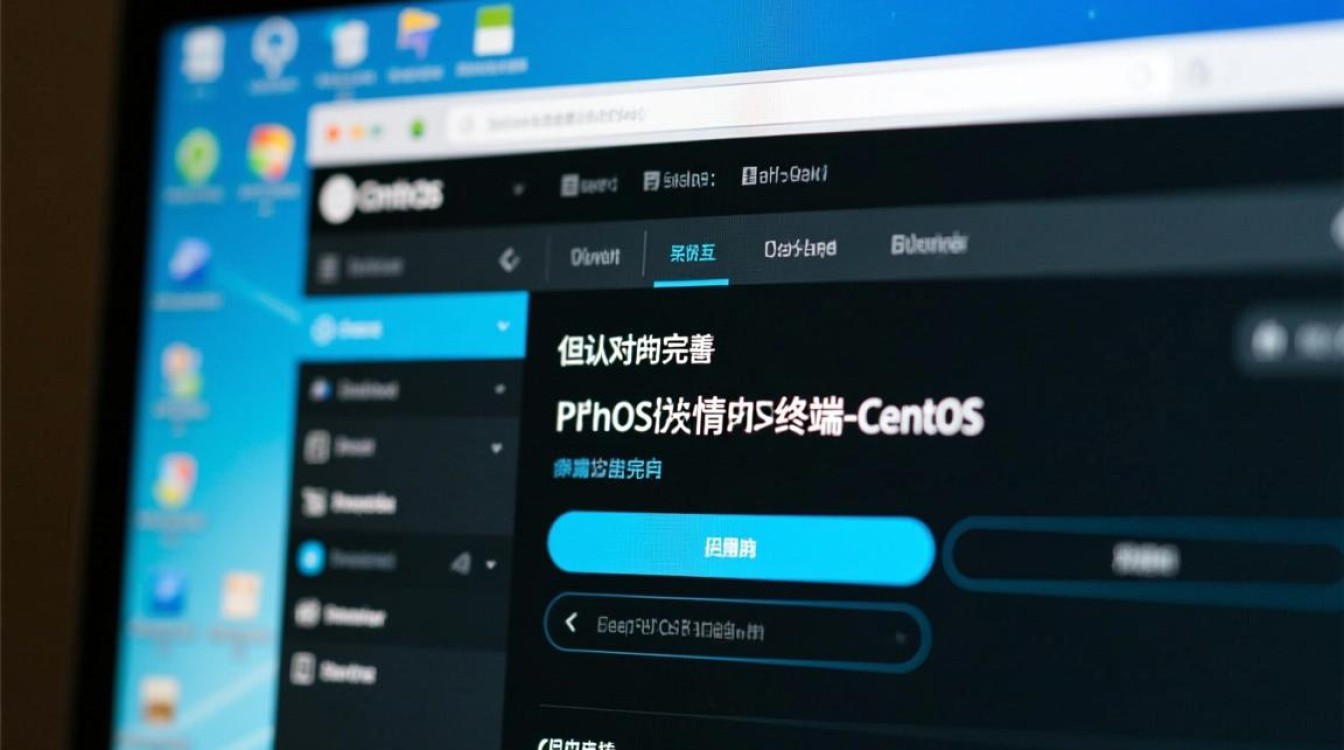
问题根源:字符集与终端配置
CentOS终端无法输入或显示中文的核心原因在于字符集不匹配,Linux系统默认使用UTF-8字符集,但某些终端模拟器或环境变量可能仍配置为其他字符集(如ISO-8859-1),导致中文解析错误,系统的locale设置(包括LANG、LC_ALL等环境变量)未正确配置为支持中文,也会引发乱码问题,要解决这一问题,需从系统级和终端级两个层面入手,确保字符集与终端设置一致。
系统级字符集配置
首先需要检查并修改系统的locale配置,确保其支持中文,通过以下步骤可完成基础设置:
-
检查当前locale设置
在终端中输入命令locale,查看当前系统的locale参数,若输出中包含LANG="en_US.UTF-8"或类似非中文配置,则需进行调整。 -
安装中文语言包
确保系统已安装中文支持包,执行以下命令安装:sudo yum install langpacks-zh_CN
安装后,可通过
locale -a | grep zh查看可用的中文locale选项,如zh_CN.UTF-8。 -
设置全局locale
编辑/etc/locale.conf文件(使用sudo vim /etc/locale.conf修改为:LANG="zh_CN.UTF-8" LC_ALL="zh_CN.UTF-8"保存后,重启系统或执行
source /etc/locale.conf使配置生效,此时再次运行locale命令,应显示中文相关的字符集设置。
终端模拟器的选择与配置
不同的终端模拟器对中文的支持程度不同,选择合适的工具并正确配置是关键,以下推荐几种主流终端及配置方法:
-
GNOME Terminal(默认终端)
GNOME Terminal是CentOS桌面环境默认的终端模拟器,对UTF-8支持良好,若仍无法输入中文,可检查以下设置: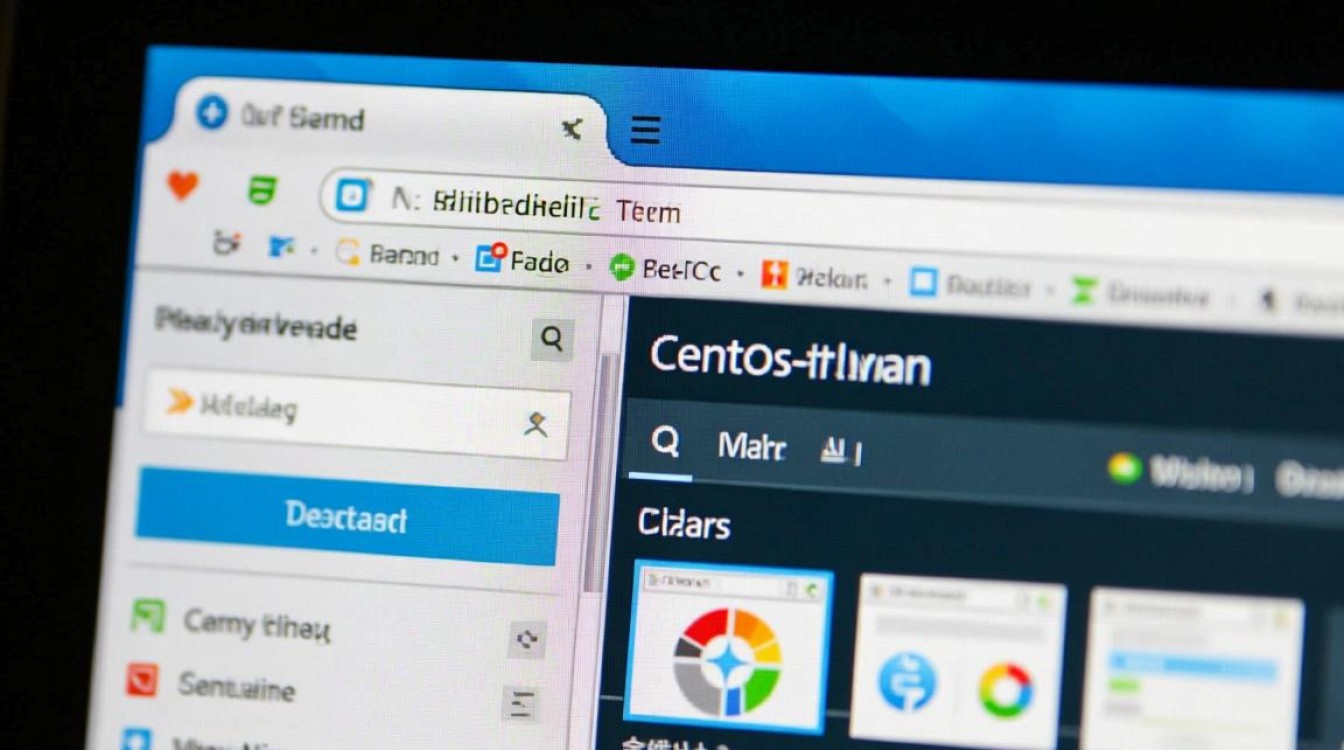
- 进入“编辑”->“首选项”->“常规”,确保“编码”选项为“Unicode (UTF-8)”。
- 在“高级”选项卡中,勾选“启用右键点击粘贴”以方便中文输入。
-
XTerm与Konsole
对于轻量级环境,XTerm是经典选择,但需手动配置字符集,启动XTerm时,可通过参数指定字符集:xterm -u8 -fn xft:wqy-zenhei
其中
-u8启用UTF-8,-fn指定中文字体(需提前安装中文字体包,如wqy-zenhei-fonts)。
在KDE环境中,Konsole终端默认支持中文,进入“设置”->“配置文件”->“高级”,确保“字符编码”为“Unicode”。 -
安装中文字体
终端显示中文需依赖系统字体,通过以下命令安装常用中文字体:sudo yum install wqy-zenhei-fonts wqy-microhei-fonts
安装后,终端字体设置中可选择“WenQuanYi Zen Hei”或“WenQuanYi Micro Hei”以正确显示中文。
输入法配置与集成
终端输入中文需依赖输入法框架,常见的有IBus和Fcitx,以下以IBus为例说明配置步骤:
-
安装IBus输入法
执行命令:sudo yum install ibus ibus-libpinyin
安装后,通过“系统设置”->“区域和语言”->“输入源”添加“中文(智能拼音)”。
-
启用输入法快捷键
在输入法设置中,配置切换快捷键(如Ctrl+Space),确保在终端中可通过快捷键唤起输入法。 -
解决输入法失效问题
若终端中无法唤起输入法,可尝试以下方法: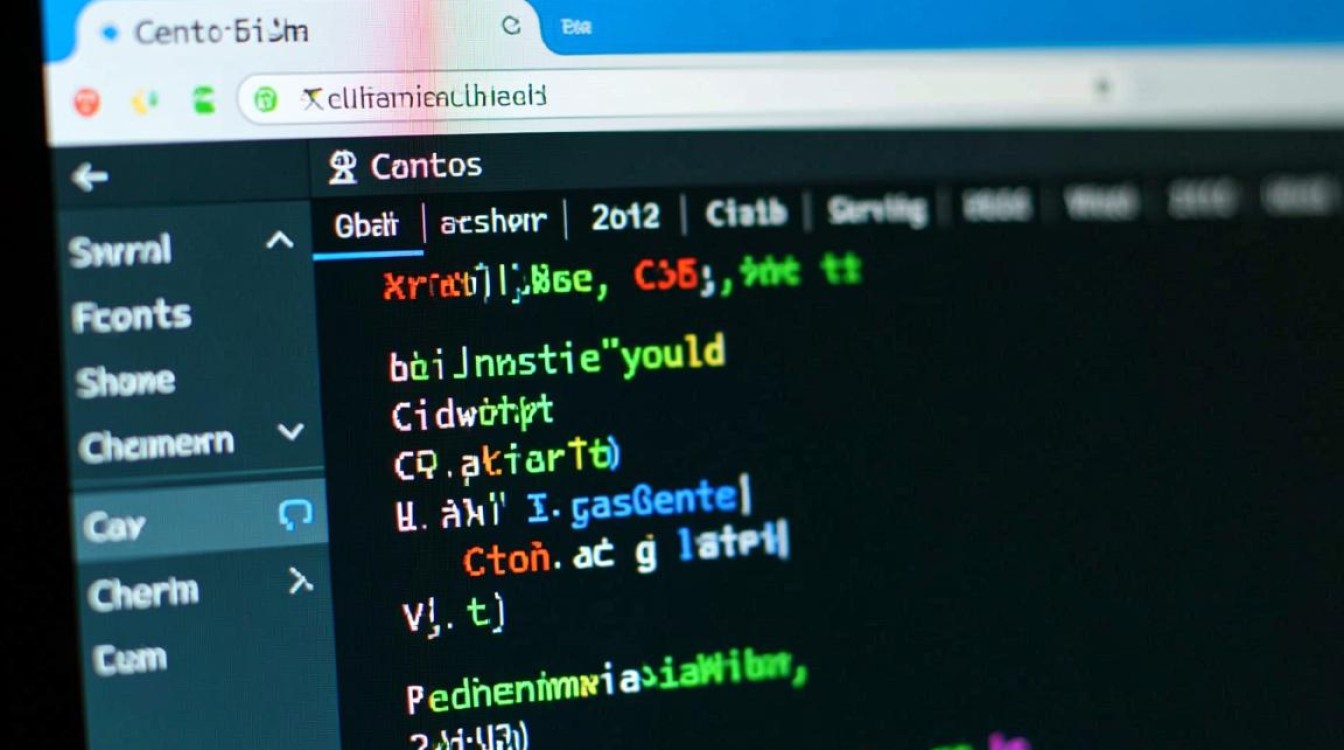
- 安装
ibus-gtk或ibus-gtk3包以增强GTK支持。 - 在终端中运行
ibus restart重启输入法服务。 - 对于SSH远程连接,需确保客户端支持X11转发,并在SSH命令中添加
-X或-Y参数。
- 安装
常见问题排查
若按上述配置后仍无法正常输入中文,可参考以下排查步骤:
-
检查SSH连接字符集
通过SSH远程连接时,需在客户端命令中指定字符集:ssh -o "SendEnv LC_*" user@hostname
或在服务器端
/etc/ssh/sshd_config中添加AcceptEnv LANG LC_*后重启SSH服务。 -
验证终端字符集
在终端中运行echo $TERM,确保输出为xterm-256color或类似支持UTF-8的终端类型,若为linux(纯文本模式),可能需安装ncurses包或切换图形界面。 -
字体渲染问题
若中文显示为方框,可能是字体缺失,尝试安装更完整的中文字体包,如google-noto-sans-cjk-fonts。
相关问答FAQs
Q1:为什么在CentOS终端中输入中文时显示为乱码?
A:乱码通常是由于字符集不匹配导致的,请检查系统locale设置(locale命令),确保LANG和LC_ALL设置为zh_CN.UTF-8,并在终端模拟器中确认编码为UTF-8,确保系统已安装中文字体包和中文语言支持。
Q2:通过SSH连接CentOS服务器时,如何在终端输入中文?
A:需在SSH客户端启用X11转发(使用-X或-Y参数),并在服务器端确保输入法服务(如IBus)正在运行,检查客户端的字符集设置,建议使用支持UTF-8的终端工具(如MobaXterm、Xshell),并在服务器上配置正确的locale环境变量。